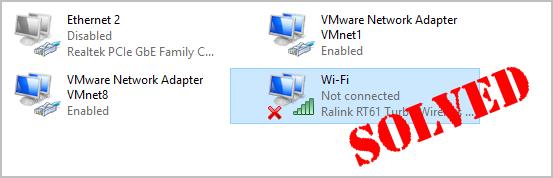
さて、ノートパソコンの電源を入れても、Wi-Fiに接続できないことがありますか? それは本当に困ったことです。 でも、慌てる必要はありません。 確かにあなただけではありません。 多くのWindowsユーザーが「ノートパソコンがWi-Fiに接続できない」という問題を報告しているのを見てきました。 さらに重要なことに、この問題はたいてい簡単に解決できます。
「ノートパソコンがWi-Fiに接続できない」問題の解決策。
- モデムとルーターを再起動する
- ノートパソコンを再起動する
- Wi-Fiドライバーをリセットする
- Wi-Fiドライバーをアップデートする
- 。Fiドライバーを更新する
- IPアドレスを再設定する
- ノートパソコンのサードパーティ製ウイルス対策ソフトを一時的にオフにする
Before we go…
Before we go, ノートパソコンで Wi-Fi が有効になっていることを確認し、その後、この問題の原因が Wi-Fi ネットワークまたはノートパソコンにあるかどうかを把握するために簡単なチェックを行います。
動作中のスマートフォンやタブレットを同じWi-Fiネットワークに接続します。
スマートフォンやその他のデバイスがWi-Fiに接続できるかどうかを確認します。
他のデバイスが正常にWi-Fiに接続できる場合、おそらくノートパソコンで問題をトラブルシューティングする必要があり、方法2から始めることができます。
他のデバイスがWi-Fiに接続できない場合、おそらくWi-Fiネットワークで問題をトラブルシューティングする必要があり、方法1を試します。
方法1:モデムとルーターを再起動する
モデムとWi-Fiルーターを再起動することで、Wi-Fiネットワークの問題を素早くトラブルシューティングすることができます。
以下の方法があります。
- モデムとルーターの両方のケーブルを取り外します。
- しばらく(少なくとも30秒)待ちます。
- モデムを再び接続します。モデムの電源が入らない場合は、モデムの電源ボタンを押す必要があるかもしれません。
- しばらく(1分以上)待ちます。
- ルーターの電源を入れます。
- しばらく(少なくとも1分間)待ちます。
ノートパソコンがWi-Fiに接続されているかどうかを確認します。
方法2:ノートパソコンを再起動します
簡単な再起動で、多くのコンピュータの悩みを解決することができます。
方法3: Wi-Fiドライバーをリセットする
時々、Wi-Fiアダプターが他のデバイスと衝突したり、電源が遮断されたりして、ノートパソコンがWi-Fiに接続できなくなることがあります。
以下の簡単な手順に従ってください。
- キーボード上でWindowsロゴキーを押しながら「一時停止」を押します。
- 「デバイスマネージャー」をクリックします。
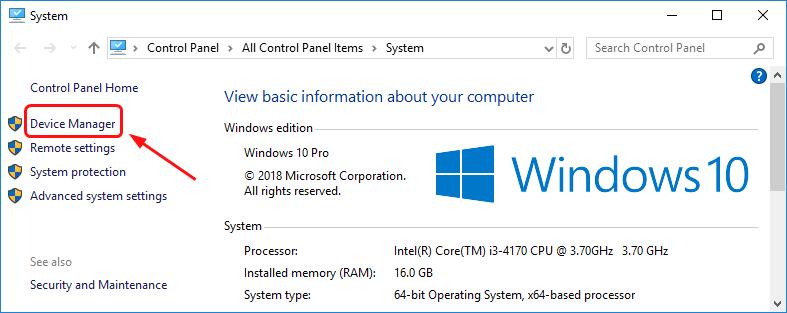
- 「ネットワークアダプタ」をダブルクリックします。
- ノートパソコンを再起動してください。
ノートパソコンが起動したら、数秒待って、Wi-Fiに正常に接続されるかどうかを確認してください。
ノートパソコンがWi-Fiに接続されれば最高ですが、まだWi-Fiに接続されない場合は、他の方法を試してみてください…
方法4:Wi-Fiドライバーを更新する
古いWi-Fiドライバー、破損したWi-Fiドライバー、または紛失したWi-Fiドライバーが原因で、ノートパソコンがWi-Fiに接続できないことがあります。 ネットワークの問題を解決し、ノートパソコンのパフォーマンスを向上させるために、Wi-Fiドライバを最新バージョンにアップデートすることをお勧めします。
ノートパソコンの正しいWi-Fiドライバを取得するには、手動または自動の2つの方法があります。
手動でWi-Fiドライバを更新する場合、Broadcom、Realtek、Atherosなどのワイヤレスネットワークカードのメーカーのウェブサイトにアクセスし、最新の正しいドライバを検索することで、Wi-Fiドライバを手動で更新することができます。
Wi-Fiドライバの自動アップデート – Wi-Fiドライバを手動でアップデートする時間、忍耐力、コンピュータスキルがない場合は、代わりにDriver Easyを使って自動でアップデートすることができます。
- Driver Easyをダウンロードしてインストールします。
- Driver Easyを起動し、「今すぐスキャン」ボタンをクリックします。
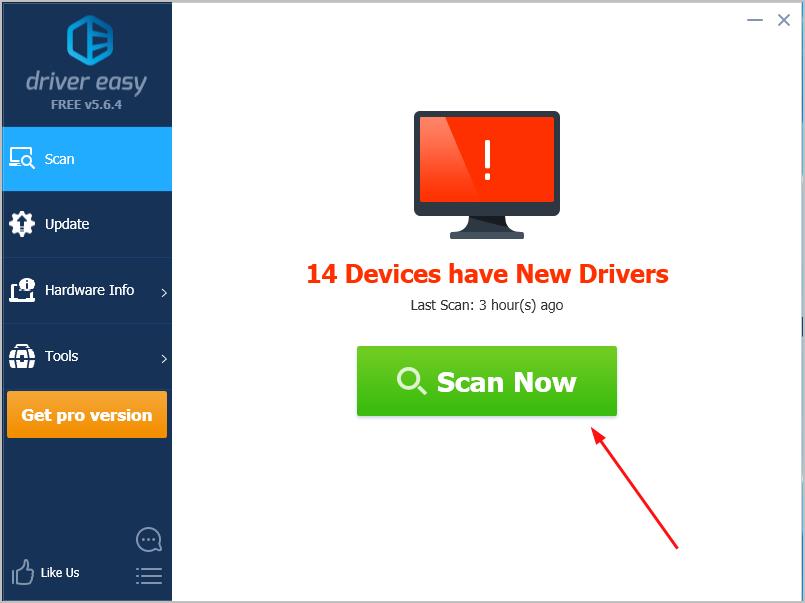
- [すべてを更新]をクリックすると、システムに不足している、または古くなっているすべてのドライバーの正しいバージョンを自動的にダウンロードしてインストールします。 (このためには、完全なサポートと30日間の返金保証が付いたProバージョンが必要です。
注:無料でもできますが、一部マニュアルがあります。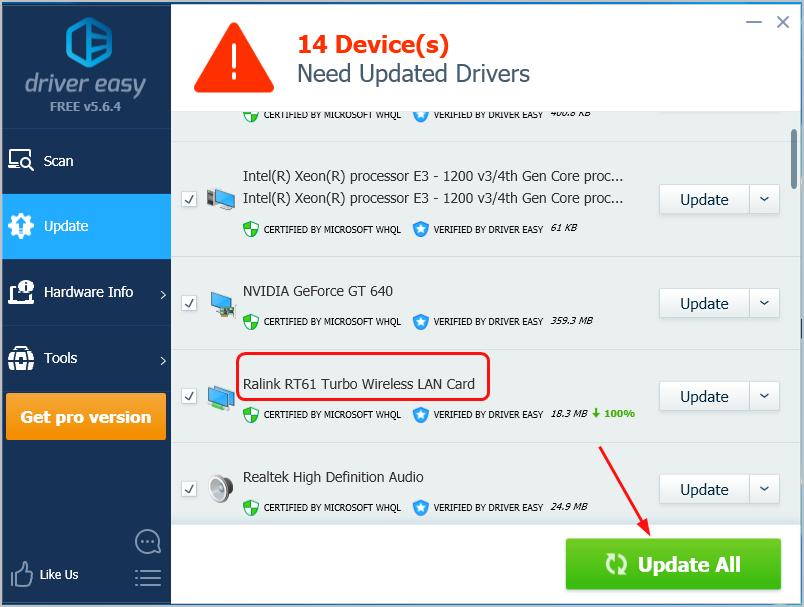
Wi-Fiドライバーをアップデートしたら、ノートパソコンをWi-Fiに接続して動作するかどうか確認してください。
方法5:IPアドレスを更新する
時々、IPの競合が原因でノートパソコンがWi-Fiに正常に接続できないこともあります。
- キーボードのWindowsロゴキーを押しながら、Rを押して「ファイル名を指定して実行」ボックスを表示します。
- 「cmd」と入力してEnterキーを押します。
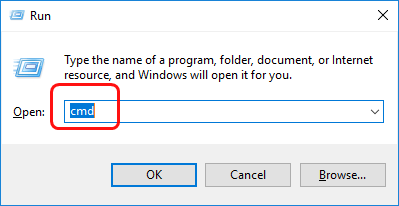
- 開いた黒いウィンドウに「ipconfig /release」と入力してEnterキーを押します。 コマンドが完了するのを待ちます。
ipconfig /release
コマンドが完了したら、続けて ipconfig /renew と入力して Enter キーを押します。
ipconfig /renew
そうしたら、ノートパソコンをWi-Fiに接続して動作するかどうか確認してください。 接続に成功した場合は素晴らしいですね。 それでもノートパソコンがWi-Fiに接続できない場合は、希望を捨てずに方法6に進んでください。
方法6:ノートパソコンのサードパーティ製ウイルス対策ソフトを一時的にオフにする
サードパーティ製ウイルス対策ソフトがノートパソコンのWi-Fiをブロックしている場合もあります。 上記のすべての方法が失敗した場合、ウイルス対策ソフトウェアを一時的にオフにして、ノートパソコンがWi-Fiに接続できるかどうかを確認してください
。